磊科285P QoS配置说明及方法
路由器qos怎么设置
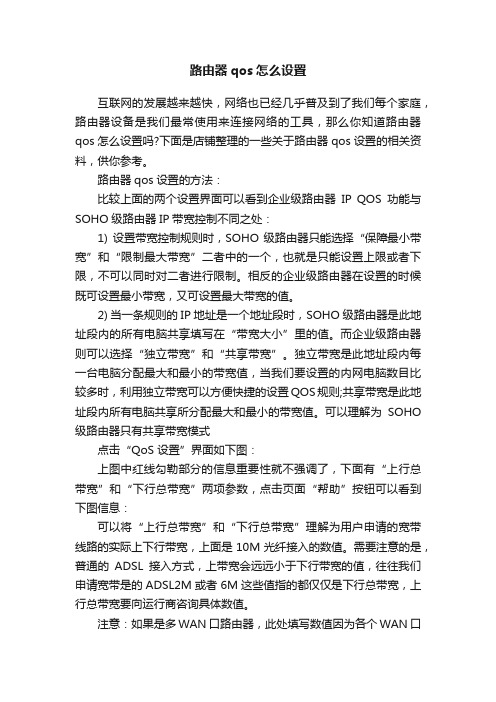
路由器qos怎么设置互联网的发展越来越快,网络也已经几乎普及到了我们每个家庭,路由器设备是我们最常使用来连接网络的工具,那么你知道路由器qos怎么设置吗?下面是店铺整理的一些关于路由器qos设置的相关资料,供你参考。
路由器qos设置的方法:比较上面的两个设置界面可以看到企业级路由器IP QOS功能与SOHO级路由器IP带宽控制不同之处:1) 设置带宽控制规则时,SOHO级路由器只能选择“保障最小带宽”和“限制最大带宽”二者中的一个,也就是只能设置上限或者下限,不可以同时对二者进行限制。
相反的企业级路由器在设置的时候既可设置最小带宽,又可设置最大带宽的值。
2) 当一条规则的IP地址是一个地址段时,SOHO级路由器是此地址段内的所有电脑共享填写在“带宽大小”里的值。
而企业级路由器则可以选择“独立带宽”和“共享带宽”。
独立带宽是此地址段内每一台电脑分配最大和最小的带宽值,当我们要设置的内网电脑数目比较多时,利用独立带宽可以方便快捷的设置QOS规则;共享带宽是此地址段内所有电脑共享所分配最大和最小的带宽值。
可以理解为SOHO 级路由器只有共享带宽模式点击“QoS 设置”界面如下图:上图中红线勾勒部分的信息重要性就不强调了,下面有“上行总带宽”和“下行总带宽”两项参数,点击页面“帮助”按钮可以看到下图信息:可以将“上行总带宽”和“下行总带宽”理解为用户申请的宽带线路的实际上下行带宽,上面是10M光纤接入的数值。
需要注意的是,普通的ADSL接入方式,上带宽会远远小于下行带宽的值,往往我们申请宽带是的ADSL2M或者6M这些值指的都仅仅是下行总带宽,上行总带宽要向运行商咨询具体数值。
注意:如果是多WAN口路由器,此处填写数值因为各个WAN口上下行带宽之和。
如上图,在这里强调的是:必须先开启这里的开关“开启QoS”并填入线路实际的上下行带宽,然后才能在IP QoS页面继续配置,否则会提示错误。
下面来具体添加QOS规则,点击QOS 规则出现如下界面:举例添加如下新条目,如下图:相关参数解释如下:1) “地址段”——包含了从.100到.190总共100个IP地址。
怎么设置磊科无线路由器限速

怎么设置磊科无线路由器限速买了个磊科路由器让别人蹭网了,蹭网也就算了,还把电脑搞的那么卡,这个时候就需要限速来解决问题了,如果是磊科路由器具体应该怎么操作呢?下面是店铺给大家整理的一些有关设置磊科无线路由器限速的方法,希望对大家有帮助!设置磊科无线路由器限速的方法1输入网址;192.168.1.12点击;高级设置3第一步;点击无线配置,再点无线MAC地址过滤第二步;把过滤状态开启第三步;点过滤规则第二个开启4会变成现在这个画面,点击保存5点击;连接列表,如果有人蹭网会有MAC地址,如果没有MAC 说明没有人蹭网MAC地址例如;2C-28-2D-F6-62-18 复制一下6在MAC地址输入;2C-28-2D-F6-62-18 点击增加就说明成功了你成功限制了别人的网速END方法;211.点击;网络安全2.点击;MAC地址过滤3.点击;MAC地址过滤状态开启4.点击;禁止表外的数据通过路由器5.点击;保存生效21.描述;他的名字,就是备名注2.状态;想让他连就允许,不想让他连就禁止3.MAC地址;到连接列表看4.每周;周一周二什么的,那就看你想让他什么时候连了5.时间;什么时间段他才能连,5.增加;点击增加就可以了END方法;3这个是只有输入的才可以连没有输入的不可以连如果不想让别人连,那就光点禁止,下面的可以不用输入。
先怎么看IP和MAC地址,因为他和方法1,2不同记住序列号1的ip和MAC地址IP地址是;192.168.1.3 我把3换成1,我换了你别换啊你换了就不管用了MAC地址;D0-22-BE-0A-4D-ED1.点击;网络安全2.点击;IP/MAC绑定3.点击;禁止未绑定的IP/MAC的主机上网4.点击;保存生效5.点击;描述;他的名字6.点击;IP地址;例如;192.168.1.1 序列号1一组的才可以7.图片里的MAC地址不是连接列表里的,是序列号1里的一组的才可以并不是只有序列号1的才可以,其他的都可以 MAC地址是;D0-22-BE-0A-4D-ED8. 接口就不用动了9.点击;增加就OK了这个是只有输入的才可以连没有输入的不可以连如果不想让别人连,那就光点禁止,下面的可以不用输入。
路由器qos怎么设置

路由器qos怎么设置
路由器qos怎么设置
有的无线路由器拥有“智能QoS”功能,路由器会自动判断网络行为所需的带宽并进行自动分配,从而保障重要的网络行为数据优先转发。
一般这种无线路由器开启QoS非常简单,用户只需要先登录到路由器的系统设置,然后在“QoS设置”中勾选“开启”选项,即可完成设置。
春节合家欢头疼网速? QoS帮你顺畅过年
勾选“智能流控”
智能QoS功能,非常适合入门级用户使用。
只需要开启该功能,就能够让路由器自动分配网络流量,保障每个接入用户的`网络行为都流畅进行。
当然,针对高级用户,QoS功能一般还设置手动分配功能,给每台设备固定带宽,从今达到合理分配带宽的效果。
手动设置QoS 配置,可以设置每台设备的上传和下载-速度,让网络带宽资源分配得更加合理,控制带宽一手搞定。
在应用了QoS功能后,无论是使用迅雷下载、用手机/平板观看在线视频,还是玩儿大型多人在线游戏,都不会出现卡顿啦!怎么样?还在为网速的事儿烦心么?用好QoS,轻松实现网络流量的合理分配,做到不卡顿,人人都能流畅上网!
注意事项
1、规则带宽的后面一个值是最大带宽,但是前面一个值并不是最小带宽,因为很多受资源的影响,根本无法保证上传下载的最小带宽。
2、每条规则的上传下载的最大带宽不能超过运营商的总带宽,所有规则添加完成后,所有规则的总上传和下载最大带宽相加也不能超过运营商总带宽。
无线路由器上的QoS设置详解(一)

无线路由器上的QoS设置详解无线路由器(Wireless Router)是我们日常生活中越来越不可或缺的设备之一。
它可以将无线信号转化为有线信号,实现无线网络连接,满足人们对网络的需求。
然而,在多用户同时连接无线网络时,往往会出现网络拥堵的情况。
为了解决网络拥堵的问题,无线路由器提供了一种名为QoS (Quality of Service)的技术。
QoS可以根据不同的应用程序或设备对网络带宽的需求进行优先分配,提高网络的性能和用户体验。
本文将详细解析无线路由器上的QoS设置,帮助读者更好地理解和配置自己的网络环境。
一、什么是QoS?QoS,即服务质量,是一种网络管理机制,它能够分配和控制网络资源的使用。
通过QoS设置,我们可以确定不同应用程序或设备对带宽的需求以及优先级,从而在网络拥堵时保证特定应用程序或设备的网络连接质量。
二、为什么需要QoS?在传统的网络环境中,所有设备都共享有限的带宽资源。
当多个设备同时使用网络时,会出现网络拥堵的问题,导致网络性能下降和用户体验不佳。
通过QoS的设置,我们可以根据需求对网络带宽进行合理分配,确保网络的可用性和稳定性。
三、如何配置QoS?1. 登录路由器管理界面:首先,我们需要登录到无线路由器的管理界面。
在浏览器的地址栏中输入路由器的IP地址,按下回车键进入管理界面。
根据自己的网络环境,输入对应的用户名和密码进行登录。
2. 找到QoS设置选项:在管理界面中,我们需要找到QoS设置选项。
通常,QoS设置位于路由器的高级设置或网络设置中。
不同品牌和型号的路由器设置界面可能有所不同,但大体上都可以找到类似的选项。
3. 配置QoS参数:在QoS设置选项中,我们可以看到一些参数,如带宽控制、应用程序优先级、设备优先级等。
根据自己的需求,可以对这些参数进行调整。
带宽控制可以让我们限制每个设备可以使用的最大带宽。
通过设置带宽控制,我们可以避免某些设备占用过多的带宽而导致其他设备的网络延迟增加。
磊科路由器怎样设置限速

磊科路由器怎样设置限速
磊科路由器因其出色的性能、配置简单和超高的性价比,深受广大用户的喜欢;不过对于没有网络基础的用户来说,完成磊科路由器的限速设置,任然有一定的困难,下面是店铺给大家整理的一些有关磊科路由器设置限速的方法,希望对大家有帮助!
磊科路由器设置限速的方法
1无线路由器限制网速,首先进入192.168.1.1
2进入192.168.1.1 之后你会进入到这样的界面,点击高级设置,进入
3接着就教你怎么限制网速了。
先点网络安全→再点击连接限制4限制主机开始地址;你可以填你想限制网速的地址(比如我的是192.168.1.26)哪里就填192.168.1.26
限制主机结束地址;填和限制主机开始地址一样的IP地址192.68.1.26单主机连接总数;你填的数字越小,别人的网速就越慢(最慢的数字是1,0是不限制网速主机段连接总数;填和单主机连接总数一样的数字(最慢的数字是1,0是不限制网速点击增加就可以了5你就可以限制别人网速了,
怎么限制一群人的网速,先点击开始→运行→
输入;cmd
进入界面然后输入 ipconfig
然后点击回车即可看到
限制主机开始地址 :你看到的ip 地址位数是3,把他增大一位数字是4(就是你刚才看到的ip地址192.168.1.3)限制主机结束地址;是192.168.1.50或者是192.168.1.100单主机连接总数; 1,主机段连接总数 : 1,然后点击增加
开始地址;192.168.1.4 ; 位数是4,是4以下的ip地址,无法限制网速,结束地址;192.168.1.50 ;位数是50,50以上ip地址,无法限制网速,(在4—50以内的ip地址,就限制好网速了)
END。
磊科无线路由器设置教程

磊科无线路由器设置教程无线网络已经成为我们生活中不可或缺的一部分,而无线路由器作为连接无线网络的关键设备,也变得越来越重要。
磊科无线路由器作为市场上颇有口碑的品牌之一,其设置方法非常简单,下面将为大家详细介绍磊科无线路由器的设置教程。
一、准备工作在开始设置磊科无线路由器之前,我们需要准备以下材料和环境:1. 磊科无线路由器设备:确保已购买到正品磊科无线路由器设备,并将其放置在要设置无线网络覆盖的区域。
2. 一台电脑或智能设备:用于与无线路由器进行连接和设置。
可以是台式电脑、笔记本电脑、智能手机或平板电脑等。
3. 网络线(Ethernet cable):用于将无线路由器与电脑或智能设备连接。
4. 确保有可用的宽带网络:设置磊科无线路由器需要提供可用的宽带网络,如ADSL、光纤或有线网络。
确保你已经接入了可用的宽带网络。
二、物理连接在进行路由器设置之前,首先需要进行物理连接的操作:1. 将无线路由器使用网络线与电脑或智能设备进行连接。
一端连接无线路由器的LAN口,另一端连接电脑或智能设备的网络接口。
2. 确保网络线连接稳固无松动,确保连接正确。
三、登录路由器管理界面完成物理连接后,我们需要通过登录路由器管理界面进行设置。
按照以下步骤操作:1. 打开电脑或智能设备的浏览器,例如Chrome、Safari等。
2. 在浏览器的地址栏中输入路由器的默认IP地址。
磊科无线路由器的默认IP地址一般为192.168.1.1,也可以在路由器上的标签或使用说明中查找。
3. 输入默认IP地址后,按下Enter键。
浏览器将打开路由器的登录页面。
4. 在登录页面中,输入默认的用户名和密码。
磊科无线路由器的默认用户名一般为admin,密码为空或为admin。
如果你已经更改了登录信息,请输入更改后的用户名和密码。
5. 点击登录按钮,进入路由器的管理界面。
四、设置无线网络名(SSID)在登录路由器管理界面后,我们可以开始进行无线网络的设置。
磊科NR285P路由器之上网行为管理图解

磊科NR285P路由器之上网行为管理图解
由于现代办公的需要,每个公司都会开通网络,但有部分员工经常在上班时间聊QQ,浏览与工作无关的网页。
针对这种情况,磊科NR285P路由器特别在路由器里内置了上网行为管理功能。
下面是店铺整理的一些关于磊科NR285P路由器之上网行为管理的相关资料,供你参考。
磊科NR285P路由器之上网行为管理设置方法图解
一、首先登陆路由器管理页面192.168.1.1,输入用户名密码,初台用户名和密码均为guest,点击左侧导航栏的上网行为管理。
二、由于磊科NR285P路由器上网行为管理是例外控制,也就是说当您启用某个阻断的时候,默认对所有用户组在所有时间段进行阻断,所以需要设置例外时间段,以方便分时间段管理,单击增加增添下班时间、所有时间、上班时间以供分时间段例外控制使用。
三、添加上网行为管理用户/IP组,以提供对不同员工组进行例外控制:
四、软件过滤和电子公告功能
点击启用聊天软件过滤,可以选择阻断全部或者单个进行选择,还可以对各软件的行为进行记录,点击设置例外,添加例外用户/IP组以使例外组不在阻断范围之内。
黑名单:未阻断的情况下,限制登陆的QQ号码,白名单:阻断的情况下,允许登陆的QQ号码。
五、针对网站、股票软件和游戏软件过滤。
六、在公告内容处增加一段电子公告,进入网址分类管理-跳转网址,设置公告内容,当输入工作以外的网站时弹出。
七、查看上网行为管理日志,随时了解员工的上网行为,提供相关行为的证据。
按照如上步骤配置,磊科NR285P路由器可以分时间段,对不同的用户/IP组进行不同的上网行为管理。
NR235P NR238 NR255P NR285P 宽带路由器 说明书

目录1认识宽带路由器 (5)1.1物品清单 (5)1.2安装环境 (5)1.3硬件规格 (5)1.4指示灯说明 (6)1.5接口、按钮说明 (7)2安装路由器 (8)2.1安装流程 (8)2.2开始安装 (8)2.3设置您的计算机 (8)2.3.1设置您的计算机(W indows XP) (9)2.3.2设置您的计算机(W indows Vista/W indows 7) (15)2.4登陆路由器设置界面 (20)3系统状态 (22)3.1系统信息 (22)3.2接口信息 (22)3.3主机监控 (24)3.4日志服务 (25)3.4.1上网行为管理日志 (25)3.4.2系统日志 (26)4网络配置 (27)4.1.1快速配置 (27)4.1.2内网(LAN)配置 (29)4.1.3外网(W AN)配置 (30)4.1.3.1PPPoE用户(ADSL) (31)4.1.3.2动态IP用户(Cable Modem) (33)4.1.3.3静态IP用户设置 (34)4.1.3.4星空极速PPPOE用户 (35)4.1.3.5网通(联通)PPPOE用户 (36)4.1.3.6广电静态IP用户 (37)4.1.3.7河南动态IP用户 (38)4.1.3.8河南PPPOE用户 (38)4.1.3.9黑龙江农垦静态IP用户 (39)4.1.3.10检测路由器是否能上网 (39)4.1.4DHCP服务 (41)4.1.4.1基础配置 (41)4.1.4.2保留地址 (42)4.1.4.3DHCP状态信息 (42)5上网行为管理 (44)5.1时间段 (44)5.2用户/IP组 (45)5.3网址分类管理 (45)5.3.1网址分类管理 (45)5.3.2网址黑白名单 (47)5.4WEB安全管理 (47)5.5代理过滤(仅限NR255P和NR285P) (48)5.6聊天软件过滤 (49)5.6.1聊天软件过滤 (49)5.6.2QQ黑白名单 (49)5.6.3MSN黑白名单 (50)5.6.4QQ登陆记录 (51)5.7股票软件过滤(仅限NR255P和NR285P) (51)5.8游戏过滤(仅限NR255P和NR285P) (52)5.9P2P软件过滤 (53)5.10视频软件过滤 (54)5.11电子公告 (55)5.11.1公告设置 (55)5.11.2公告内容 (57)5.11.3公告日志 (58)6网络安全 (59)6.1攻击防御 (59)6.1.1攻击防御 (59)6.1.2攻击日志 (60)6.2访问控制(ACL访问控制列表) (60)6.3连接限制 (62)6.4IP/MAC绑定 (63)6.4.1IP/MAC绑定(手动/自动) (63)6.4.2ARP监控(一键全部绑定) (64)6.5MAC地址过滤 (65)6.6网络工具(PING、TRACER T) (66)7应用服务 (67)7.1虚拟服务 (67)7.2DMZ (68)7.2.1DMZ (68)7.2.2扩展DMZ (68)7.3UPNP设置 (70)7.3.1UPNP设置 (70)7.4应用网关 (71)7.5FTP私有端口 (72)8QOS (73)8.1主机带宽控制 (73)8.2主机带宽保证 (75)8.3应用优先级 (76)9高级配置 (77)9.1静态路由 (77)9.1.1当前路由表 (77)9.1.2静态路由配置 (77)9.2动态路由 (78)9.3动态域名 (80)9.4域名服务 (83)9.5VLA N配置 (84)9.6时间设置 (85)9.7网络唤醒 (85)10VPN(仅限NR285P) (86)10.1PPTP客户端 (86)10.2L2TP客户端 (89)11系统工具 (90)11.1管理选项 (90)11.1.1用户名密码 (90)11.1.2WEB端口管理(本地端口) (91)11.1.3WEB远程管理 (91)11.2参数备份/导入配置 (92)11.3软件升级 (92)11.4恢复出厂配置 (93)11.5系统重启 (93)12常见问题解答(F AQ) (94)版权声明版权所有©2011,磊科网络,保留所有权利。
- 1、下载文档前请自行甄别文档内容的完整性,平台不提供额外的编辑、内容补充、找答案等附加服务。
- 2、"仅部分预览"的文档,不可在线预览部分如存在完整性等问题,可反馈申请退款(可完整预览的文档不适用该条件!)。
- 3、如文档侵犯您的权益,请联系客服反馈,我们会尽快为您处理(人工客服工作时间:9:00-18:30)。
QoS配置指导
V 1.1
客服部
深圳市磊科实业有限公司
版本控制
目录
第1章磊科智能QoS (1)
1.1 磊科智能QoS特点 (1)
1.1.1应用识别引擎 (1)
1.1.2弹性带宽 (1)
1.1.3流量突发 (1)
1.1.4智能优先 (1)
1.1.5带宽保证 (2)
1.2 磊科智能QoS配置 (2)
1.2.1 NR286系列如何配置 (2)
1.2.2 NR285P系列如何配置 (7)
第2章常见问题分析 (10)
第1章磊科智能QoS
1.1磊科智能QoS特点
1.1.1应用识别引擎
磊科独具内置网络应用数据包特殊值识别引擎,能自动识别不同应用的上网数据包,打上标记并放置在不同的队列(共8个队列),对高队列高优先级的数据包优先转发
1.1.2弹性带宽
磊科采用独有的智能QoS技术,能精确限制内网个别主机或是个别应用过分占用网络。
并合理将剩余带宽平均分配给需要带宽的主机,确保带宽不浪费。
这里要特别强调一下是:“将剩余的带宽平均分配给需要的主机”,而不是“将总带宽平均分配给所有主机”。
我们假设一种情况,比如10M带宽,2台电脑,平均每人5M,但是一个在下载另一个人在玩游戏,我们知道玩游戏其实不费带宽,下载当然越快越好,平分总带宽就是一种浪费。
1.1.3流量突发
智能QoS并不是不限速,限速只是它的一部分功能。
有时候为了使访问更顺畅,流量突发功能允许主机短时间内超过规定的限速,以快速完成访问,释放资源。
1.1.4智能优先
磊科智能QoS技术不但限速准确,同时在网络过载或拥塞时,能确保重要业务量不受延迟或丢弃。
同时提供接口允许用户自定义优先转发规则,可以根据实际需求自定义各种优先级。
1.1.5带宽保证
QoS只是提供了一种手段,提高转发质量,它并不能提高出口带宽。
然而现实环境更多的情况是“僧多粥少”——内网主机太多,带宽不够。
该功能可以保证某些主机至少拥有一定带宽
1.2磊科智能QoS配置
1.2.1NR286系列如何配置
该配置指南包括但不限于如下型号:NR235W、NR236、NR255-V、NR256、NR266、NR266-E、NR268、NR268-E、NR286、NR286-E、NR288、NR289-E、NRN2600-06/07
1.2.1.1智能QoS的配置
第一步,进入QoS配置界面:点击配置界面左边【QoS】菜单下的【智能QoS】
第二步,配置出口带宽:必须准确填写出口带宽。
如果填写错误,QoS效果可能适得其反。
如果自己的带宽不在下拉列表里面,可以在左边的文本输入框手动填写带宽
图 1
第三步,(这一步可以跳过)如上图,点击详细设置>>。
详细设置的扩展配置界面可能不同版本略有不同。
这里以netcore(NR286)CN-V1.7.121109为例演示
图 2
上面的配置都是所见即所得。
另外,补充说明几点:
1.UDP上传限速:如果内网有必须的UDP数据包,比如视频采集等应用,建议不要限速
2.上图的8个队列:数据包在路由器转发之前会被内置的网络应用数据包识别引擎打上标记,
然后再丢到标记值对应的队列里,队列值越小的数据包会越优先转发
3.默认所有数据包都是在5队列
4.可以一键设置网页和游戏在高队列转发
5.如果需要更个性化的设置,就需要跳转到应用优先级设置
1.2.1.2应用优先级的配置
举个实例吧,比如一般公司都有自己的ERP服务器,如果希望访问ERP的数据包优先,则需要
单独设置。
或者再举个例子,如果某公司商务部日常工作主要是及时处理商务邮件,则可以将收发邮件调到高队列(第2队列)里面。
具体配置如下图所示:
图 3
优先级队列:见上一小节介绍
优先级:队列内的优先级。
可以简单理解成在同一队列里,优先级高的比低的更优先转发源主机:内网主机IP。
可以是所有主机/主机IP段/主机子网/特定主机,也可以是一些零散的IP(这个功能需要借助用户组来完成,可以先定义用户组再限速)。
源主机与用户组,可以仅设置一个,也可以两个都设置,这样的话就代表是两个的IP范围之和
目的主机:外网主机
协议端口:如果是基于IP设置策略,端口选择ALL,如果基于端口设置策略,目的主机选择ALL
1.2.1.3主机带宽控制
之前有讲过,限速是QoS功能的一部分,点击配置界面左边【QoS】菜单下的【主机带宽控制】,看到如下界面
图 4
所有未定义主机带宽:没有在主机带宽限制列表出现的IP限速设置
图 5
命名:为新的限速规则拟一个名字,中英文数字皆可。
不重要,但是是必须的
优先级:如果同一个IP出现在多个规则里面,且不同规则针对此IP的限速不一样,则优先级高(数字更小)的那条规则生效
源主机:内网主机IP。
可以是所有主机/主机IP段/主机子网/特定主机,也可以是一些零散的IP(这个功能需要借助用户组来完成,可以先定义用户组再限速)。
源主机与用户组,可以仅设置一个,也可以两个都设置,这样的话就代表是两个的IP范围之和
单IP限速:为源主机的每一个IP批量设置相同的限速
所有IP总限速:源主机所有IP共享该限速
最大连接数:以后有专题介绍,这里就不细讲了。
一般不限制,或者推荐限制300
主机带宽限制列表里的“开启”:如果开启则该条目生效;如果关闭该条目失效(关闭后和删除该条目的效果是一样的)
1.2.2NR285P系列如何配置
该配置指南包括但不限于如下型号:NR235P、NR238、NR255P、NR285P、NR255G、NR285G
1.2.2.1主机带宽控制
第一步,进入QoS配置界面:点击配置界面左边【QoS】菜单下的【主机带宽控制】
图 6
QoS状态:这个必须开启,如果关闭,下面的就不用看了
外网线路带宽:准确填写ISP提供的上下行,注意单位
默认主机带宽控制:等会儿我们再讲怎么为指定的IP限速,这个功能的意思是为指定IP以外的其他所有IP限速
智能QoS状态:如果希望为内网主机严格限速,这个功能需要关闭;如果希望内网主机多种网络应用同时顺畅的工作,则需要开启。
如果关闭,则更多高级配置>>里面的功能失效更多高级配置:这里面的3个功能,界面上都有对应的解释,这里不再赘述。
建议如果是ADSL 拨号的话,弹性带宽的上行和突发流量的上行均不要勾选
第二步,为指定的IP限速
图7
点击上图列表的增加按钮,弹出对话框
图8
命名:为新的规则拟一个名字,中英文数字皆可。
不重要,但是是必须的
内部主机:内网主机IP地址。
后面那个文本输入框为可选项(如果只有一个IP)
独占:上/下行限速针对内部主机里的每一个IP;共享:IP段里的主机共享该上/下行限速弹性带宽:弹性带宽是将剩余的带宽平均分配给需要带宽的主机
1.2.2.2主机带宽保证
带宽保证:为特定用途的内网主机分配最低保证带宽。
路由器最优先分配保证带宽给该主机
1.2.2.3应用优先级
智能优先级:将自动判断小带宽的应用并将其加入到高优先级,优先转发。
这里补充一点,它和小包优先的区别是小包不一定是小带宽。
比如A主机产生了10M流量,都是小包,B主机产生了500K的流量,但是只有一个大包,智能优先级会优先转发B主机的包
也可以手动调配优先级,如下图。
如果公司的ERP服务器在外网,端口号为903,则可将903端口放到高优先级,保证办公优先
图9
这里特别要说明一下,不要滥用这个功能。
以前见过很多人将80端口调到高优先级,其目的是希望网页优先,但是结果却适得其反。
这是因为迅雷下载也是80端口
第2章常见问题分析
Q1:智能QoS是不是就是限速?
QoS直译过来是服务质量,主要目的是在带宽不够的情况下更合理分配带宽
磊科智能QoS的5大特点:应用识别引擎、弹性带宽、流量突发、智能优先、带宽保证 所以,限速只是实现QoS的一小部分
Q2:限速不准(比如限速100KB/S,实际监控速度150KB/S)
360等监控软件监控到的是网卡速度,包括内网之间的传输速度
开启了弹性带宽:将剩余带宽分配给了该主机
开启了突发流量:允许该主机短时间内超过限速
Q3:智能QoS里面的队列优先级是什么意思,能不能自己改动?
目前多WAN设备自定义8个队列,依次编号1~8,优先级依次递减
智能QOS除了内嵌应用特征库外,还开放了接口,用户可以根据源/目的IP地址,协议,端口等参数,自行配置需要的应用调配到高优先级,实现应用的优先转发 对应用特征不明显的应用,建议不要轻易配置,一旦把P2P的特征误配置到高优先级,将会导致网络出现异常,甚至基本应用都无法保证
Q4:玩网络游戏很卡?
首先,请升级到最新软件版本
主机:是否有限速,是否有P2P进程后台悄悄上传或者下载
路由器:是否错将P2P应用配到了高优先级队列,是否错误地配置了策略路由
ISP:是否其他上网应用也很卡?尝试PING一下WAN口的网关,不要PING当地DNS,尝试单机拨号直接上外网是否也很卡?
服务器:其他网友是不是也反映很卡啊?。
